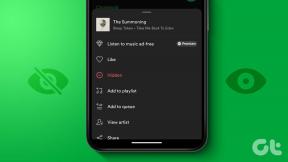Come disattivare Smart Lock su Samsung Galaxy S20 e S20+
Varie / / November 29, 2021
I telefoni Android sono dotati di a molti modi per proteggere it, e il Samsung Galaxy S20 e il Galaxy S20+ non sono diversi. Dagli schemi di blocco di base come PIN e Pattern a meccanismi sofisticati come Face Unlock e Sblocco dell'impronta digitale, Smart Lock, tra gli altri: ottieni molte opzioni per proteggere il tuo telefono.

Smart Lock sul Samsung Galaxy S20 e S20+ semplifica il processo e fa risparmiare molto tempo speso per sbloccare il telefono. Ad esempio, se hai il tuo Auricolari senza fili Bluetooth configurato per Smart Lock, il telefono rimarrà sbloccato quando il dispositivo è nelle vicinanze.
Per quanto utile sia questa funzione, non è una decisione saggia tenerla abilitata in ogni momento, specialmente sul posto di lavoro. Quindi, se hai la funzione Smart Lock abilitata per il tuo telefono, la cosa migliore sarebbe metterla a punto per evitare incidenti spiacevoli. Oppure puoi scegliere di disattivarlo del tutto.
Ecco come disattivare e disattivare Smart Lock sul tuo Samsung S20 e Galaxy S20+.
Anche su Guiding Tech
Come disattivare Smart Lock su Samsung S20 e S20+
Passo 1: Apri Impostazioni e vai al modulo Blocca schermo. Qui, tocca Smart Lock e sarai accolto con tre opzioni.


Passo 2: Ora, tutto ciò che devi fare è toccare quello che avevi selezionato in precedenza, disegnare il tuo modello e disattivare l'interruttore.


Tuttavia, questa opzione ha molte potenzialità secondo me. Inizialmente, avevo utilizzato l'opzione Dispositivo attendibile per tenerlo sbloccato. Tuttavia, mi sono presto reso conto che questa non era la mia mossa migliore perché avevo i miei auricolari Bluetooth (un paio di OnePlus Bullets Wireless 2 auricolari) al collo in ogni momento.
E a causa di ciò, il mio telefono è rimasto in gran parte sbloccato per tutto il giorno. E bene, ne conosci le conseguenze.
Ho disattivato questa particolare modalità e, invece, ho abilitato la modalità Trusted Places.


Qui, potrei selezionare solo il mio indirizzo di casa come uno dei miei luoghi di fiducia in modo che il mio telefono rimanga sbloccato quando sono a casa. E la cosa migliore è che se hai la tua casa indirizzo impostato in Google Maps, non devi cercare lo stesso.
Una volta fatto, tutto ciò che devi fare è bloccare il telefono per testarlo. Sì, puoi ringraziarmi più tardi.
Disattiva temporaneamente Smart Lock
A parte quanto sopra, se vuoi disattivare temporaneamente Smart Lock, è anche possibile.
Passo 1: per farlo, apri Impostazioni > Schermata di blocco > Impostazioni di blocco di sicurezza e inserisci la sequenza. Una volta fatto, abilita l'opzione per Mostra l'opzione di blocco.


Passo 2: Ora, apri il menu Impostazioni rapide del tuo Galaxy S20, tocca il piccolo pulsante di accensione come mostrato nello screenshot qui sotto e tocca l'icona di blocco.


Ciò disattiverà Smart Lock, le opzioni di sblocco biometrico come Fingerprint e Face Unlock. Inoltre, non visualizzerà nemmeno le notifiche sulla schermata di blocco quando è in azione.
Invece, sarai accolto con il normale sblocco del modello.
Una volta aggiunto lo schema, tutto tornerà alla normalità. Bello, vero?
Anche su Guiding Tech
Modifica il metodo di sblocco della schermata di blocco
Come accennato in precedenza, i telefoni Galaxy S20 raggruppano diversi ingegnosi meccanismi di blocco e, tra questi, il Face Unlock è forse il più veloce.
Tuttavia, il telefono si sblocca solo nelle condizioni più favorevoli. La luce deve essere perfetta e non dovresti indossare occhiali da sole, baffi finti e così via.
E sicuramente tutti questi si mettono in mezzo. Fortunatamente, ci sono alcuni metodi integrati tramite i quali è possibile rimuovere queste limitazioni.
Imposta un look alternativo
Come suggerisce il nome, puoi impostare un aspetto alternativo. In modo che la prossima volta che indosserai gli occhiali da sole, il telefono non emetterà un "Ti conosco?" acrobazia.
Per farlo, vai su Impostazioni> Biometria e sicurezza e tocca Riconoscimento facciale.

Quindi, conferma il modello e tocca la seconda opzione per impostare un aspetto alternativo. Questo è tutto. Abbastanza semplice, eh?
Schiarisci lo schermo
Un'altra limitazione di Face Unlock è sbloccarlo al buio. E credimi, se non c'è luce sufficiente, può diventare piuttosto fastidioso. Il cerchio intorno alla telecamera va avanti e avanti finché non dice "Impossibile riconoscere".
Per evitare questa situazione, attiva l'opzione Schiarisci schermo. Lo troverai verso la fine del menu Riconoscimento facciale.

Allo stesso tempo, puoi anche abilitare l'opzione "Rimani sulla schermata di blocco". Una volta attivato, rimarrai sulla schermata di blocco (che è stata sbloccata), invece di atterrare direttamente sull'ultima app aperta.
Blocco intelligente
Con così tante opzioni di personalizzazione e ottimizzazione sul tavolo, assicurati di sceglierne uno che si adatti alle tue preferenze. Nel mio caso, avevo bisogno di qualcosa che non fosse solo affidabile ma anche veloce e veloce. E la combinazione di Smart Unlock e biometria migliorata ha fatto proprio il trucco.
Assicurati solo di disporre di un metodo di backup affidabile, come Lockdown, in atto.
Prossimo: Stai cercando di disabilitare la funzione Smart Lock di Google? Leggi il seguente articolo per vedere come affrontarlo.